在安装操作系统时,使用光盘是一种常见且可靠的方法。本文将介绍如何使用光盘来安装Windows8操作系统,并提供详细的步骤教程,供初学者参考。
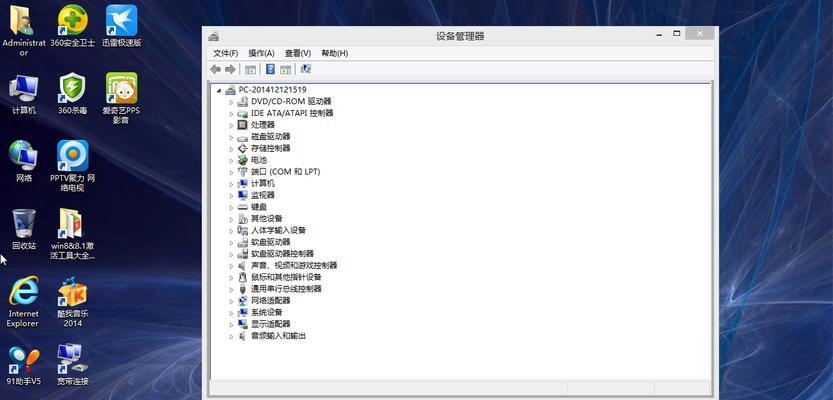
准备所需材料和工具
1.确保拥有一台支持光盘启动的计算机。
2.获得Windows8的安装光盘镜像文件或实体光盘。
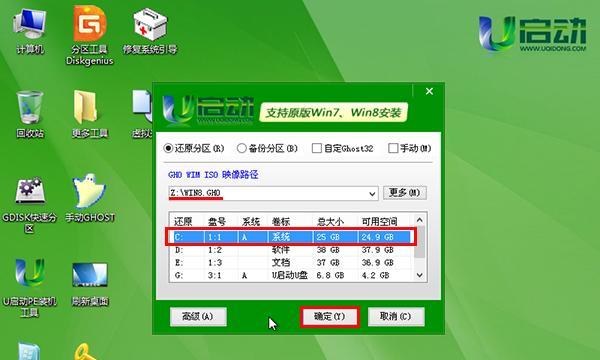
3.具备一张可刻录光盘的CD/DVD刻录机。
4.准备一张空白可刻录的光盘。
制作Windows8安装光盘
1.打开刻录软件,并选择“刻录镜像文件”或“刻录光盘”选项。
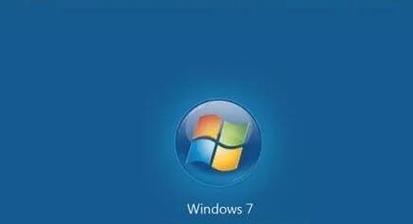
2.将下载好的Windows8镜像文件或实体光盘插入刻录机。
3.在刻录软件中选择所插入的光盘,并设置刻录速度。
4.点击“开始刻录”按钮,等待光盘刻录完成。
设置计算机启动顺序
1.在计算机开机时,按下F2或删除键进入BIOS设置。
2.在BIOS设置中找到“启动顺序”或“BootOrder”选项。
3.将光盘驱动器排在硬盘之前,确保计算机能从光盘启动。
安装Windows8系统
1.将制作好的Windows8安装光盘插入计算机光盘驱动器。
2.关闭计算机,然后重新启动。
3.计算机启动时会自动识别光盘,按任意键进入安装程序。
4.在安装程序中选择安装语言和其他设置,点击“下一步”按钮。
5.接受许可条款并选择“自定义安装”选项。
6.在分区选择界面上,选择要安装Windows8的硬盘分区。
7.点击“格式化”按钮,清除选定的分区。
8.选择清除后的分区,并点击“下一步”开始安装过程。
9.安装程序将自动完成Windows8的系统文件复制和配置过程。
10.完成安装后,计算机会自动重启,并提示进行初始设置。
11.按照屏幕上的提示,设置时区、用户名和密码等相关信息。
12.等待Windows8系统完成最终设置和更新。
13.完成所有设置后,你将成功地安装了Windows8系统。
14.重新启动计算机,并享受全新的Windows8操作系统。
通过本文的教程,你学会了如何使用光盘来安装Windows8操作系统。请确保你已准备好所需的材料和工具,并按照步骤依次进行操作。祝你顺利安装并使用Windows8系统!




